Quickstart: Een Power BI-werkruimte koppelen aan een Synapse-werkruimte
In deze quickstart leert u hoe u een Power BI-werkruimte verbindt met een Azure Synapse Analytics-werkruimte om nieuwe Power BI-rapporten en -gegevenssets te maken vanuit Synapse Studio.
Als u geen Azure-abonnement hebt, maakt u een gratis account voordat u begint.
Vereisten
- Een Azure Synapse-werkruimte en een gekoppeld opslagaccount maken
- Een Power BI Professional- of Premium-werkruimte
Uw Power BI-werkruimte koppelen aan uw Synapse-werkruimte
Selecteer Beheren vanaf Synapse Studio.
Selecteer gekoppelde services onder Externe verbindingen.
Selecteer + Nieuw.
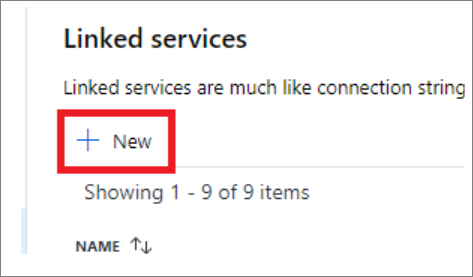
Selecteer Power BI en selecteer Doorgaan.
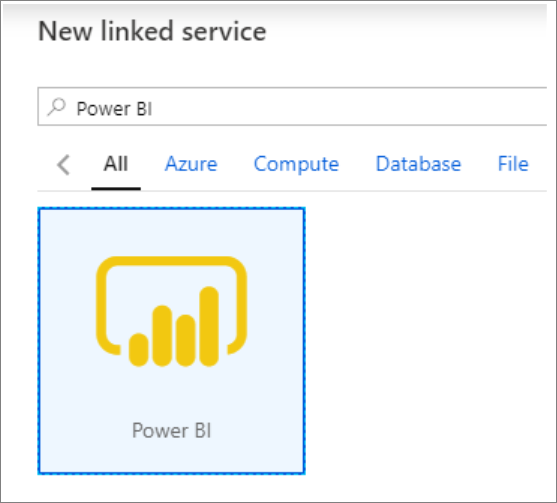
Voer een naam in voor de gekoppelde service en selecteer een werkruimte in de vervolgkeuzelijst.
Tip
Als de naam van de werkruimte niet wordt geladen, selecteert u Bewerken en voert u vervolgens uw werkruimte-id in. U vindt de id in de URL voor de PowerBI-werkruimte:
https://msit.powerbi.com/groups/<workspace id>/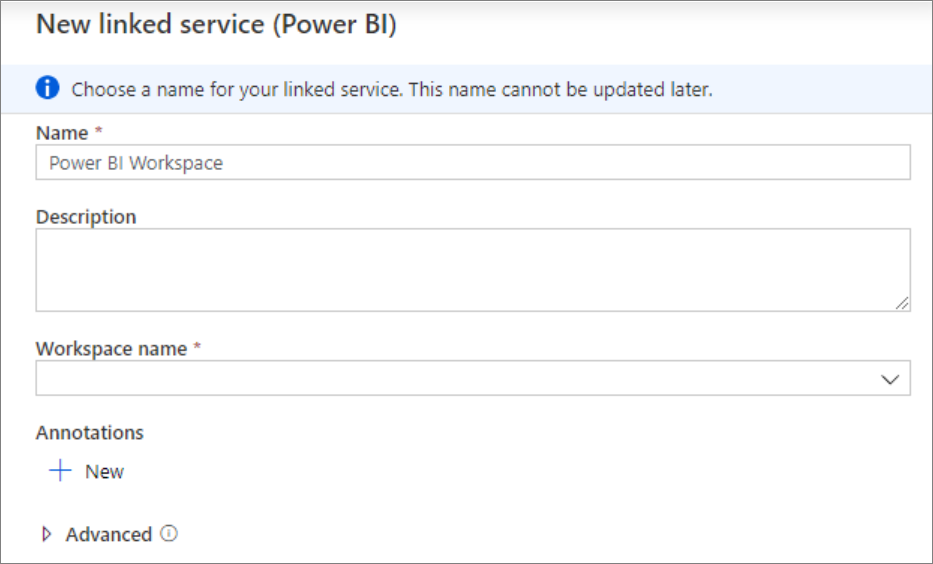
Selecteer Maken.
Power BI-werkruimte weergeven in Synapse Studio
Zodra uw werkruimten zijn gekoppeld, kunt u door de Power BI-gegevenssets bladeren en nieuwe Power BI-rapporten bewerken en maken vanuit Synapse Studio.
Selecteer Ontwikkelen.
Vouw Power BI en de werkruimte uit die u wilt gebruiken.
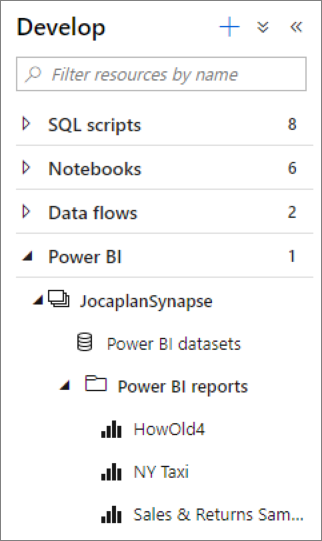
Nieuwe rapporten kunnen worden gemaakt door boven aan het tabblad Ontwikkelen te selecteren+. Bestaande rapporten kunnen worden bewerkt door de rapportnaam te selecteren. Opgeslagen wijzigingen worden teruggeschreven naar de Power BI-werkruimte.
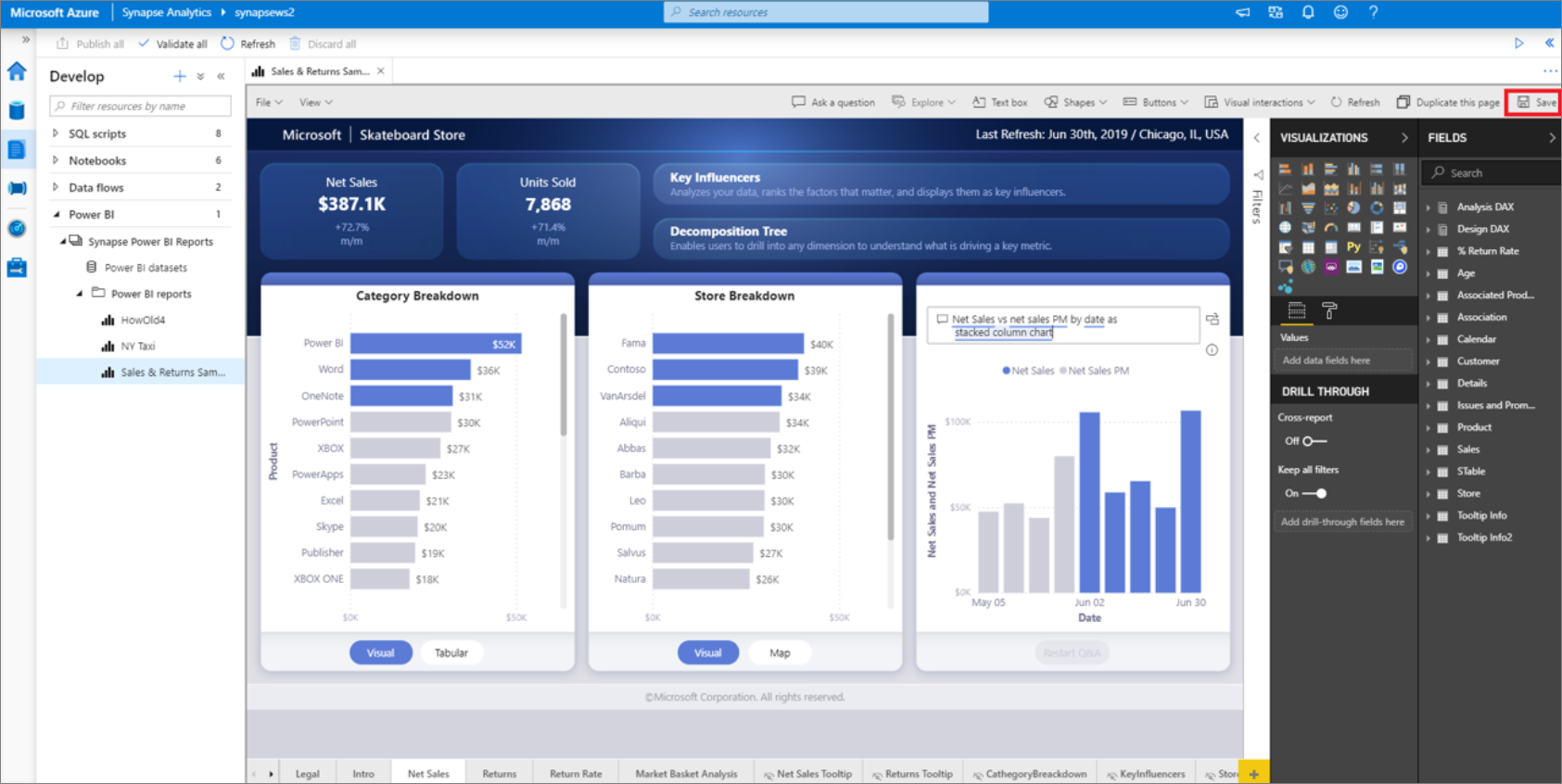
Gerelateerde inhoud
Meer informatie over het maken van een Power BI-rapport voor bestanden die zijn opgeslagen op Azure Storage.